'>

Menu tùy chọn khởi động cung cấp cho người dùng cách khắc phục nhiều sự cố của Windows 10. Bạn có thể đặt lại PC, khôi phục hệ thống, khắc phục sự cố khởi động, v.v. để khắc phục sự cố trong menu tùy chọn khởi động.
Do đó, điều cần thiết là phải biết cách truy cập Menu Boot Options trong Windows 10.
Trường hợp 1.
Nếu bạn có thể truy cập màn hình của mình, hãy làm theo ba cách đơn giản dưới đây để truy cập Menu Tùy chọn Khởi động.Cách 1. Giữ phím Shift và nhấp vào Khởi động lại (Dễ nhất)
Nhấp chuột Khởi đầu > Nút nguồn .
Sau đó, giữ Shift nhấn phím chờ đợi Khởi động lại .
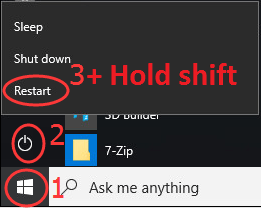
Chờ vài giây sau đó bạn sẽ truy cập vào Menu Tùy chọn Khởi động.
Cách 2. Truy cập vào Menu Tùy chọn Khởi động thông qua menu hộp thoại Chạy
1) Mở Chạy hộp thoại bằng cách nhấn Thắng + R (Phím logo Windows và phím R) cùng một lúc.
Sau đó gõ tắt máy / r / o vào hộp và đánh Đi vào .
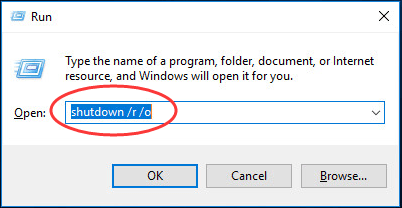
2) Nhấp vào Đóng khi nào Bạn sắp bị đăng xuất nhắc nhở hiển thị.
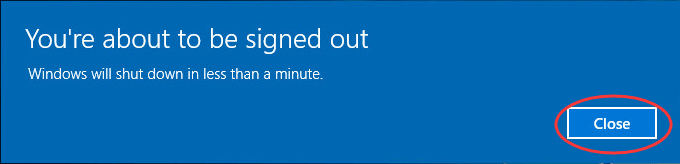
Chờ vài giây sau đó bạn sẽ truy cập vào Menu Tùy chọn Khởi động.
Cách 3. Sử dụng Cài đặt Windows
1) Nhấp vào Khởi đầu > Cài đặt thực đơn.
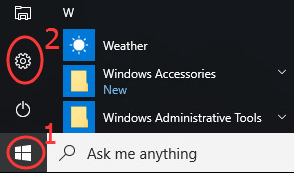
2) Cuộn xuống để nhấp Cập nhật & Bảo mật .
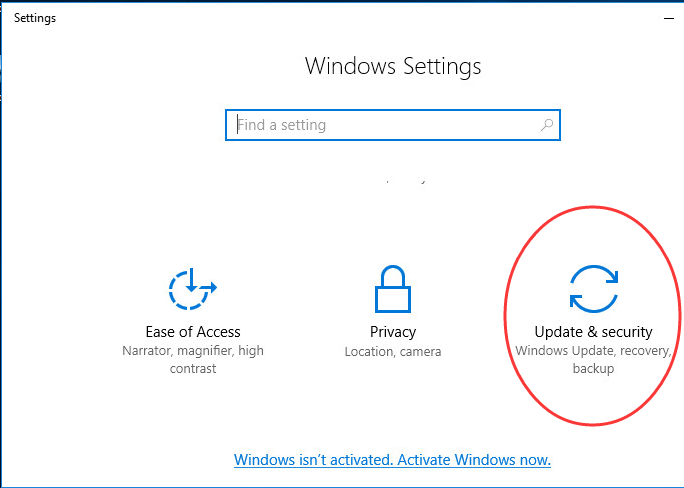
3) Nhấp vào Hồi phục trên ngăn bên phải.
Sau đó, trên ngăn bên phải, cuộn xuống và nhấp vào Khởi động lại ngay bây giờ Dưới Khởi động nâng cao .
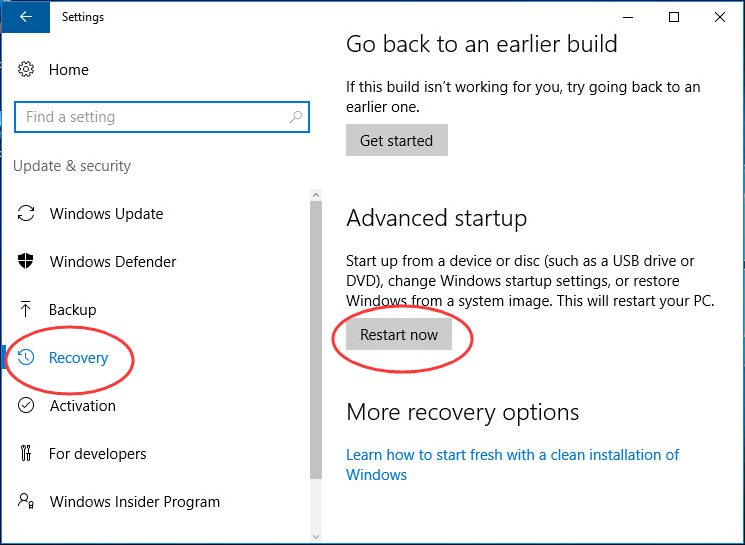
Chờ vài giây sau đó bạn sẽ truy cập vào Menu Tùy chọn Khởi động.
Trường hợp 2.
Nếu không thể truy cập màn hình của mình, bạn có thể truy cập Trình đơn tùy chọn khởi động qua ổ USB Cài đặt Windows 10.1) Cắm ổ USB có tệp Cài đặt Windows 10 vào PC của bạn.
Ghi chú: Để biết cách tạo ổ USB Cài đặt Windows 10, hãy làm theo Lựa chọn hai được cung cấp trong Cách tải xuống Windows 10 .
2) Khởi động PC của bạn từ ổ USB Cài đặt Windows 10.
Trong khi khởi động (trước khi Windows bắt đầu tải), hãy liên tục nhấn F12 để vào BIOS của PC của bạn. Sau đó chọn USB Drive làm thiết bị khởi động và nhấn Đi vào Chìa khóa.
Ghi chú: Các phím để nhấn, chẳng hạn như F12 , F2 , Xóa bỏ , hoặc là Esc , khác nhau trên máy tính từ các nhà sản xuất khác nhau.
3) Chọn tùy chọn ngôn ngữ, thời gian và bàn phím của bạn. Sau đó chọn Kế tiếp.
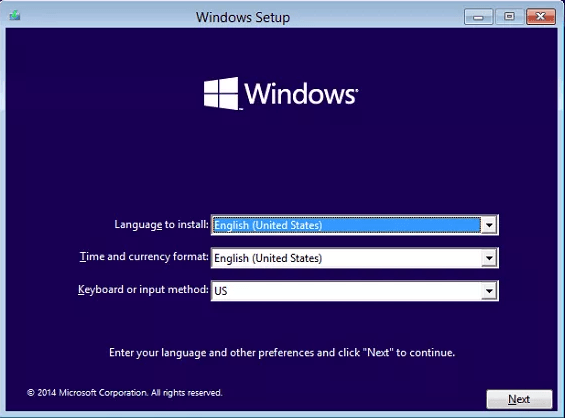
4) Nhấp vào Sửa máy tính của bạn ở dưới cùng bên trái.
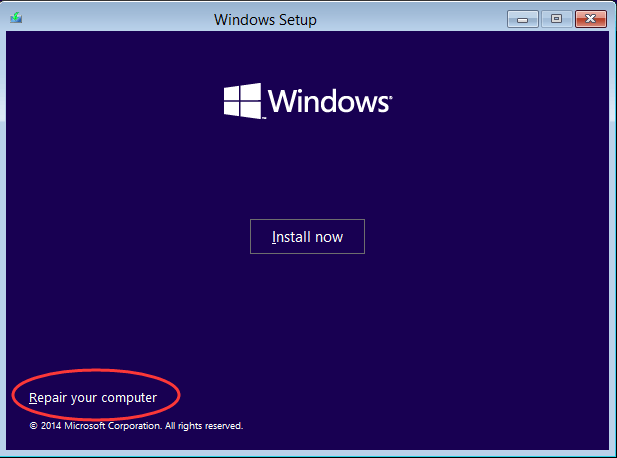
Sau đó, bạn sẽ truy cập vào Menu Tùy chọn Khởi động.
Ghi chú: Bằng cách này,bạn không thể sử dụng tùy chọn Cài đặt khởi động.
Hãy thử truy cập Menu tùy chọn khởi động Windows 10 của bạn ngay bây giờ!



![[SOLVED] Cài đặt Windows 10 không thành công](https://letmeknow.ch/img/knowledge/51/windows-10-installation-has-failed.png)
![[Tải xuống] Trình điều khiển Bộ chuyển đổi USB Wifi NETGEAR AC1200](https://letmeknow.ch/img/driver-install/99/netgear-ac1200-wifi-usb-adapter-driver.png)

